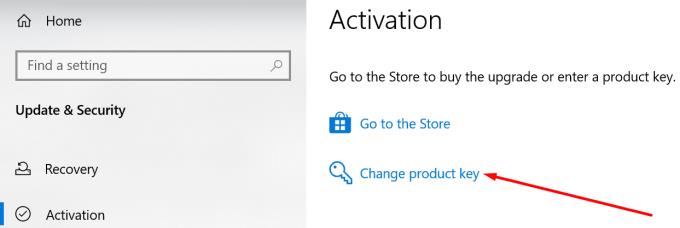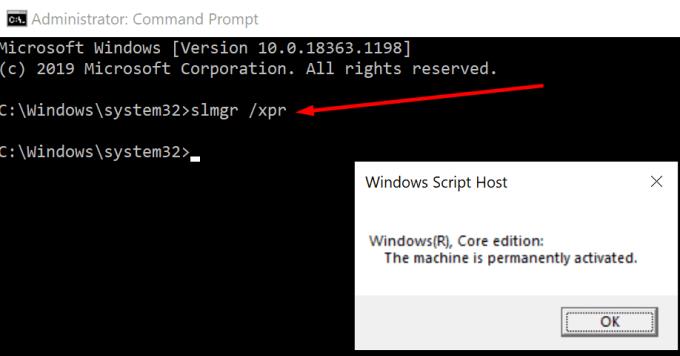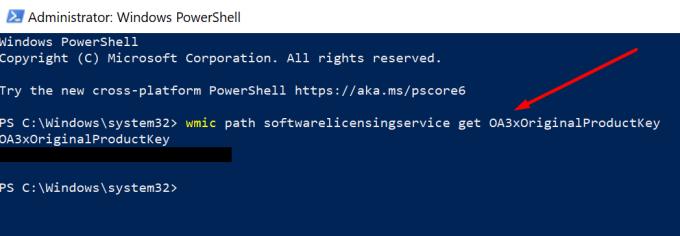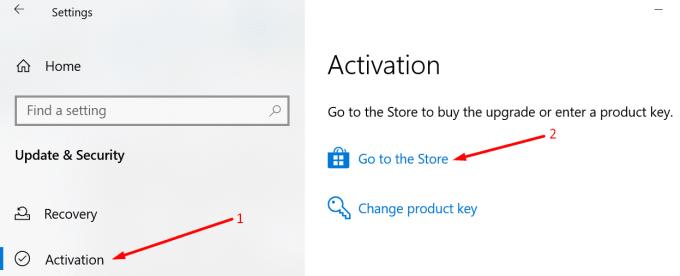Получихте ли наскоро грешка при активиране 0xC004F213, която предполага, че Windows 10 не може да намери подходящ лиценз? В това ръководство ще обясним защо се появява този код за грешка и как можете да го поправите.
Какво представлява грешка при активиране на Windows 10 0xC004F213?
Кодът за грешка 0xc004f213 показва, че на вашия компютър не е намерен продуктов ключ. Както Microsoft обяснява , грешка 0xc004f213 обикновено се появява, ако наскоро сте подменили дънната си платка.
Когато инсталирате Windows 10 на вашето устройство, лицензният ключ автоматично се свързва с вашата дънна платка. Ако смените дънната платка, трябва да активирате лиценза отново.
Грешка 0xc004f213 понякога се появява, когато надстроите до Windows 10 Pro . И има конкретно решение за този проблем. Ще го изброим по-долу.
Решения за коригиране на грешка в Windows 10 0xC004F213
Въведете отново своя продуктов ключ
Повторното въвеждане на вашия Windows ключ може да обнови информацията за лиценза ви и да реши проблема.
Придвижете се до Настройки .
След това изберете Актуализация и сигурност .
Щракнете върху Активиране .
Изберете Промяна на продуктовия ключ .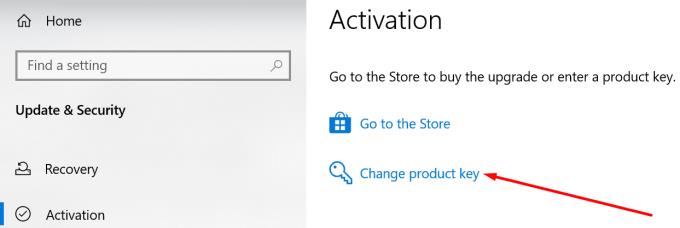
Въведете ключа, който сте използвали преди, и проверете дали повторното му потвърждаване отстранява проблема.
Открийте как можете да намерите своя продуктов ключ за Windows 10 .
Ако имате цифров лиценз
Цифровият лиценз е метод за активиране, който не замества продуктовия ключ на Windows 10. С други думи, ако Windows 10 е предварително инсталиран на вашата машина, все пак трябва да въведете ключа за активиране.
За да проверите дали вашият компютърен ключ е активиран:
Стартирайте командния ред като администратор.
След това въведете командата slmgr /xpr и натиснете Enter.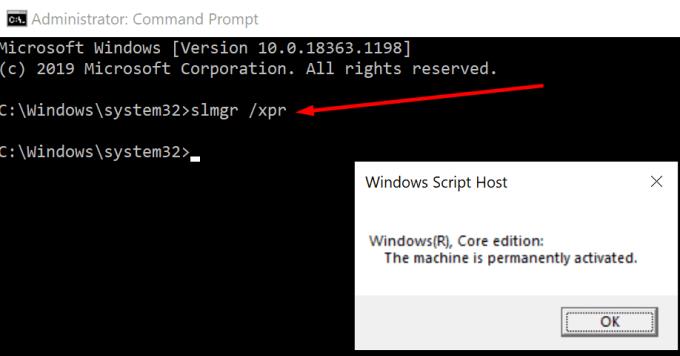
Ако ключът не е активиран и машината не е постоянно активирана, преминете към следващата стъпка.
За да видите вашия предварително инсталиран ключ за Windows 10:
Стартирайте PowerShell (администратор).
Въведете следната команда: wmic path softwarelicensingservice get OA3xOriginalProductKey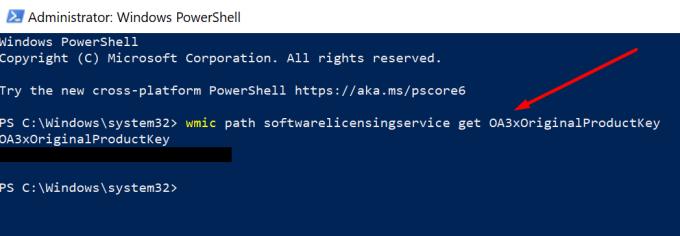
Копирайте ключа.
След това отидете на Настройки → Актуализация и сигурност → Активиране → Промяна на продуктовия ключ .
Въведете своя ключ за активиране.
Стартирайте инструмента за отстраняване на неизправности при активиране
Освен това инструментът за отстраняване на неизправности при активиране може да ви помогне да поправите грешка 0xc004f213 само за няколко минути.
Отидете в Настройки
След това изберете Актуализация и сигурност
Щракнете върху Активиране
Изберете инструмента за отстраняване на неизправности и го стартирайте, за да откриете и поправите всички проблеми с активирането.
Забележка : Ако вече сте активирали своя ключ на Windows, инструментът за отстраняване на неизправности не се вижда.
Използвайте общ ключ
Грешка 0xc004f213 може да възникне след надстройка до Windows 10 Pro и вашият компютър е инсталирал Windows 10 Enterprise вместо Pro изданието. Това е известна грешка.
Изключете компютъра си от интернет.
След това отидете на Настройки .
Придвижете се до Актуализация и сигурност .
След това изберете Активиране.
Щракнете върху опцията Промяна на продуктовия ключ .
Въведете този ключ: VK7JG-NPHTM-C97JM-9MPGT-3V66T (това е общ продуктов ключ, който ще понижи компютъра ви от Enterprise версия до Windows 10 Pro).
Щракнете върху бутона Активиране на продукта .
Рестартирайте компютъра си. Вашият собствен лиценз трябва да се активира автоматично след тази стъпка.
Повторете процеса, ако първият опит не работи.
Купете нов лиценз за Windows
Ако нищо не работи, опитайте да закупите нов лиценз за Windows. Да го направя:
Отидете в Настройки → Актуализация и сигурност → Активиране .
Изберете Отидете в магазина .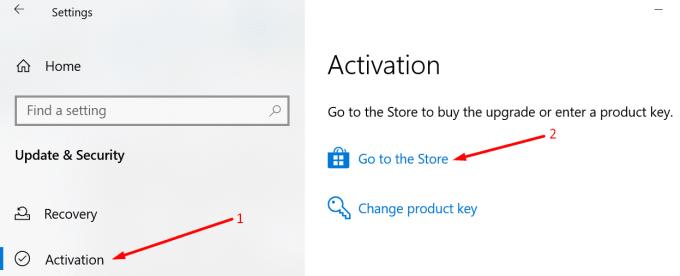
Вземете нов ключ и го въведете на вашия компютър.
Ето; надяваме се, че досадната грешка при активиране на Windows 0xc004f213 вече е изчезнала.